- Gilt für:VPS-Hosting
- Schwierigkeitsgrad:Leicht
- Benötigte Zeit:10
- Erforderliche Tools:Zugriff auf das Kontocenter
- Gilt für:Älteres DV- und VPS-Hosting
- Schwierigkeitsgrad:Leicht
- Benötigte Zeit:10
- Erforderliche Tools:Zugriff auf das Kontocenter
Übersicht
Der WebHost-Manager von cPanel (WHM ) ist eine Webanwendung, die die administrative Kontrolle über Ihren Virtual Private Server (VPS) bietet. Dies kann verwendet werden, um Domains hinzuzufügen, Hosting-Funktionen zu verwalten und grundlegende Wartungsarbeiten durchzuführen, ähnlich wie bei cPanel. Der Vorteil von WHM besteht jedoch darin, dass Sie Änderungen auf Serverebene vornehmen können, die mit cPanel nicht verfügbar sind. Auf WHM kann auf zwei Arten zugegriffen werden, die unten beschrieben werden.
SICHERHEITSWARNUNG IM BROWSER:Wenn Sie zum ersten Mal auf WHM zugreifen, zeigt Ihr Browser möglicherweise eine Sicherheitswarnung an. Dies ist aufgrund der Art der Verwendung von SSL WHM ein normaler Teil des Prozesses. Sie können fortfahren, indem Sie in Ihrem Browser eine Sicherheitsausnahme machen.
Kontocenter
- Melden Sie sich bei Ihrem Media Temple-Konto an.
- Wählen Sie den blauen ADMIN Schaltfläche für Ihren VPS-Server.

- Wählen Sie WHM starten aus Taste.
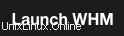
- Sie sollten automatisch bei WHM angemeldet werden.
WHM-URL
- Öffnen Sie einen Webbrowser und geben Sie Ihre IP-Adresse über Port 2087 ein. Beispiel:
https://xxx.xxx.xx.xxx:2087
- Geben Sie Ihren Root-Benutzernamen und Ihr Passwort ein. Achten Sie darauf, "root" einzugeben " als Benutzername.

- Du solltest jetzt bei WHM angemeldet sein.
Ressourcen
- Erste Schritte mit Ihrem VPS-Server
Kontocenter
- Melden Sie sich bei Ihrem Media Temple-Konto an.
- Wählen Sie den blauen ADMIN Schaltfläche für Ihren Server.

- Wählen Sie cPanel Control Panel / WHM Hosting Manager .
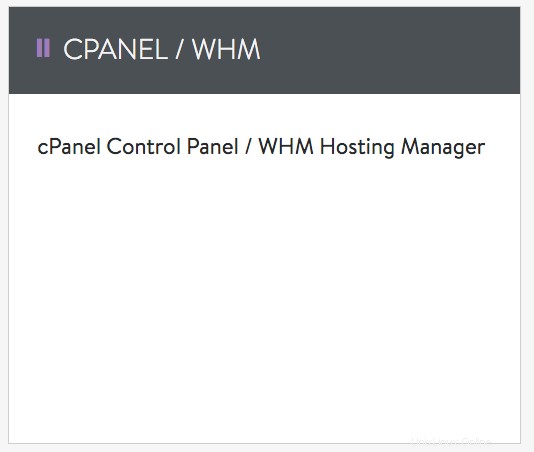
- Wählen Sie die WHM-URL aus.
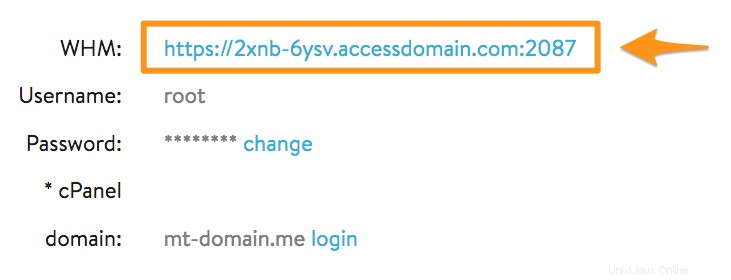
- Geben Sie Ihren Root-Benutzernamen und Ihr Passwort ein. Achten Sie darauf, "root" einzugeben " als Benutzername.

WHM-URL
- Öffnen Sie einen Webbrowser und geben Sie Ihre IP-Adresse über Port 2087 ein. Beispiel:
https://xxx.xxx.xx.xxx:2087
- Geben Sie Ihren Root-Benutzernamen und Ihr Passwort ein. Achten Sie darauf, "root" einzugeben " als Benutzername.

- Du solltest jetzt bei WHM angemeldet sein.
Ressourcen
- Erste Schritte mit Ihrem VPS-Server